|
CATHY

Clicca sull'immagine per visualizzare lo script
Grazie Anneke per il permesso di tradurre i tuoi tutorial.

qui puoi trovare qualche risposta ai tuoi dubbi.
Se l'argomento che ti interessa non è presente, ti prego di segnalarmelo.
Questo tutorial è stato scritto con PSP X2, ma può essere eseguito anche con le altre versioni di PSP.
Per tradurlo, ho usato PSP X.
Se vuoi realizzare lo script per Outlook clicca qui
Lo script è di Annem@rie. Il suo sito qui http://annemaries.nl/
Occorrente:
Materiale qui
Metti le selezioni nella cartella Selezioni.
Apri in tubes in PSP.
i tubes lines1 e lines2 non si aprono con le versioni precedenti alla X2.
Trovi la versione convertita qui
Metti le Impostazioni predefinite @nn_Cathy_EC5_PS_frame.f1s, @nn_Cathy_EC5_PS_PTR.f1s e @nn_Cathy_EC5_PS_WhitePTR.f1s nella cartella Alien Skin Eye Candy 5 Impact/Settings/Shadow.
Il gradiente usato dovrebbe essere standard in Psp. Se non lo trovi scarica Metaal Koper qui, e mettilo nella cartella Gradienti.
Filtri:
Alien Skin Eye Candy 5 Impact qui
Mura's Meister - Pole Transform qui
Ap 01 [Innovations] - Lines Silverlining qui
Preparazione.
Imposta il colore di primo piano con il bianco.
Passa il colore di primo piano a Gradiente.
Seleziona il gradiente metallico Rame, con i seguenti settaggi:
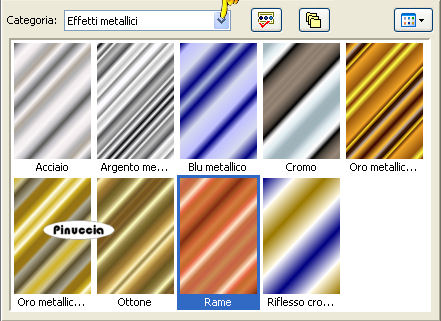
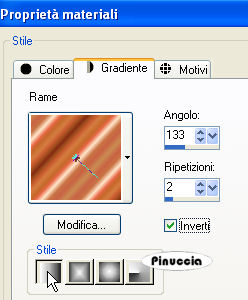
(se stai usando altri colori, scegli un colore chiaro per il colore di primo piano e un colore scuro come colore di sfondo e cambia il gradiente aumentando leggermente le ripetizioni. Continua il lavoro con i tuoi colori).
Imposta il colore di sfondo con il nero (#000000).
Questa la tua paletta dei materiali:
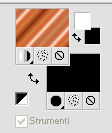
Se vuoi usare un altro tube, necessariamente l'altezza deve essere di 591 pixels.
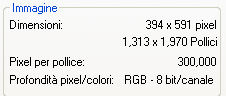
Attenzione. Se stai usando altri colori, sei libero di sperimentare le modalità di miscelatura e le opacità che ti sembrano più soddisfacenti.
TUTORIAL
1. Apri una nuova immaginet rasparente 700 x 550 pixels.

2. Riempi  l'immagine trasparente con il gradiente. l'immagine trasparente con il gradiente.
3. Regola>Sfocatura>Sfocatura gaussiana, raggio 45.

4. Livelli>Unisci>Unisci tutto.
5. Livelli>Nuovo livello raster.
6. Selezione>Carica/Salva selezione>Carica selezione da disco.
Cerca e carica la selezione Cathy_selectie_001_tstudio:
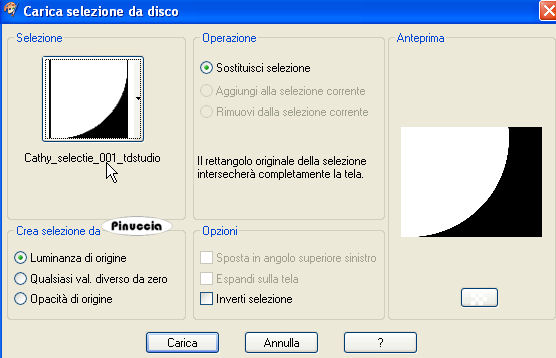
7. Riempi  la selezione con il colore nero di sfondo (tasto destro del mouse per riempire con il colore di sfondo). la selezione con il colore nero di sfondo (tasto destro del mouse per riempire con il colore di sfondo).
8. Selezione>Deseleziona.
9. Nella paletta dei livelli abbassa l'opacità al 30%, modalità normale:
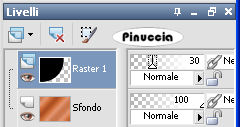
Avrai questo.
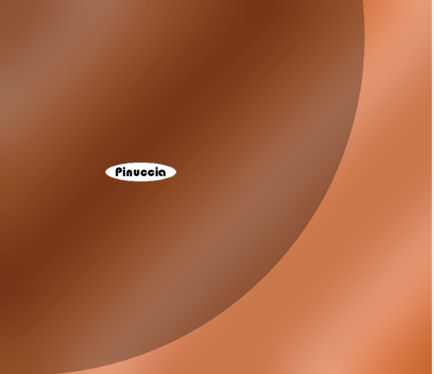
10. Livelli>Duplica.
11. Nella paletta dei livelli riporta l'opacità a 100.
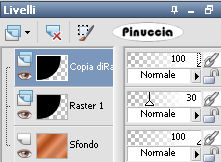
12. Effetti>Plugins>Mura's Meister - Pole transform:
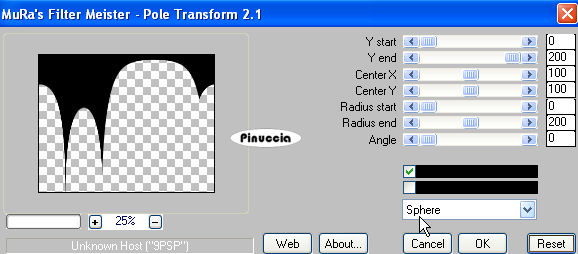
13. Effetti>Plugins>Alien Skin Eye Candy 5 Impact - Perspective shadow,
seleziona il preset @nn_Cathy_EC5_PS_PTR, e clicca ok.
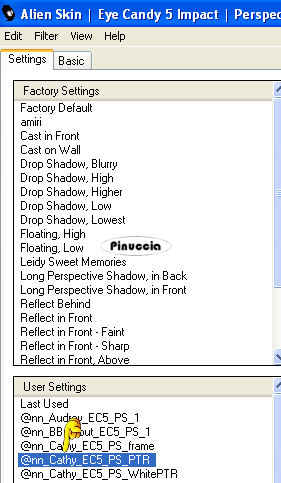
Avrai questo:
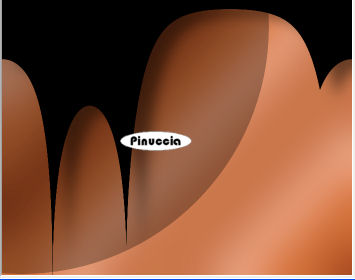
14. Livelli>Duplica.
15. Immagine>Rifletti.
16. Immagine>Capovolgi.
17. Nella paletta dei livelli cambia la modalità di miscelatura in Luce diffusa,
e abbassa l'opacità al 75%.
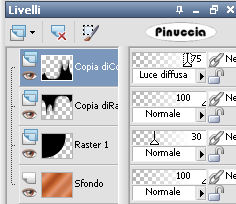
Avrai questo:
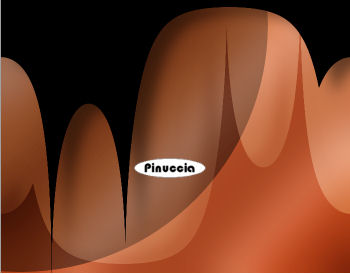
18. Finestra>Duplica, 2 volte.
Avrai così due copie del tuo lavoro.
Minimizza le copie e continua a lavorare sull'originale.
19. Apri il tube @nn_201007_photos_234_woman_tdstudio.pspimage, e vai a Modifica>Copia.
Torna al tuo lavoro e vai a Modifica>Incolla come nuovo livello.
20. Immagine>Rifletti.
21. Sposta  il tube nell'angolo in basso a destra: il tube nell'angolo in basso a destra:

22. Livelli>Disponi>Sposta giù e ripeti, finchè il livello si troverà sopra quello di sfondo.
23. Nella paletta dei livelli cambia la modalità di miscelatura in Luce diffusa, opacità 100.
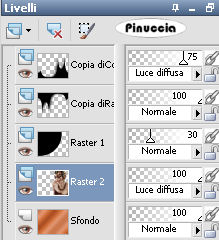
24. Livelli>Unisci>Unisci visibile (non minimizzarla).
25. Attiva la prima copia dell'immagine che hai duplicato al punto 18.
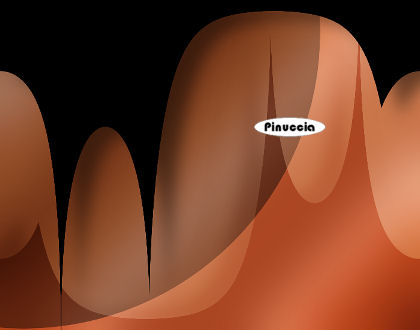
26. Livelli>Unisci>Unisci visibile.
27. Immagine>Ruota a destra.
Se stai usando PSP 9: Immagine>Ruota per gradi>90 gradi in senso orario.
28. Modifica>Incolla come nuovo livello (il tube è ancora in memoria).
29. Sposta  il tube nell'angolo in basso a sinistra. il tube nell'angolo in basso a sinistra.

30. Livelli>Duplica.
31. Regola>Sfocatura>Sfocatura gaussiana, raggio 12.

32. Livelli>Disponi>Sposta giù.
33. Attiva il livello superiore e abbassa l'opacità all'85%:
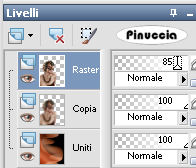
34. Immagine>Ridimensiona, a 387 pixels di altezza, mantieni proporzioni e tutti i livelli selezionati.
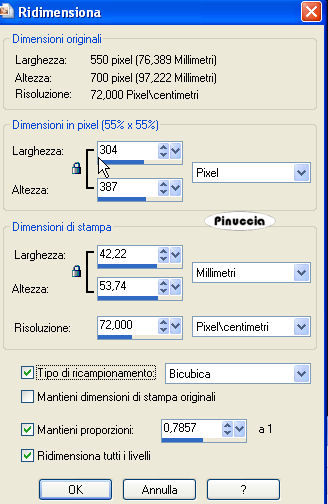
35. Immagine>Aggiungi bordatura, 1 pixel, simmetriche, con il colore nero.
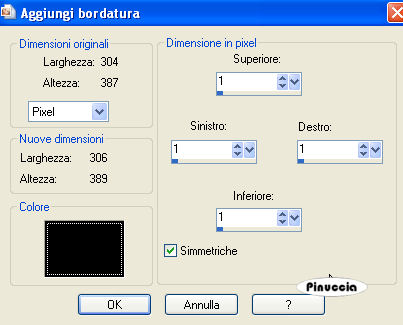
36. Immagine>Aggiungi bordatura, 1 pixel, simmetriche, con un colore chiaro scelto dall'immagine, io ho usato #ac4724.
37. Immagine>Aggiungi bordatura, 1 pixel, simmetriche, con il colore nero.
Avrai questo:

38. Modifica>Copia.
39. Torna al tuo lavoro. Attiva il livello superiore e vai a Modifica>Incolla come nuovo livello.

40. Effetti>Effetti di immagine>Scostamento.
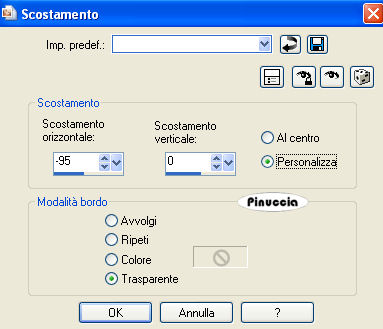
41. Effetti>Plugins>Alien Skin Eye Candy 5 Impact - Perspective Shadow,
seleziona il preset @nn_Cathy_EC5_PS_frame e clicca ok.
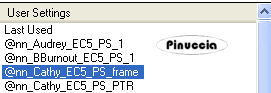
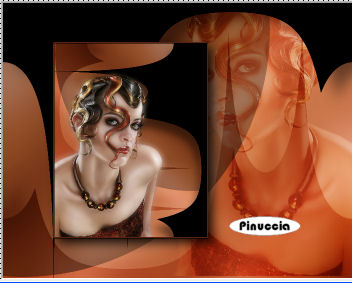
42. Apri @nn_lines_1_.pspimage, e vai a Modifica>Copia.
Torna al tuo lavoro e vai a Modifica>Incolla come nuovo livello.
Sposta  le linee come nell'esempio. le linee come nell'esempio.
(se vuoi usare con un altro colore vai a File>Esporta>Come pennello personalizzato, assegna un nome al file e clicca ok).
Lo stesso per il passo 43).
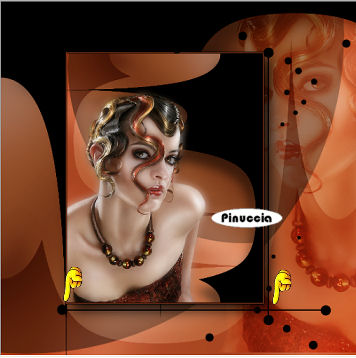
43. Apri @nn_lines_2.pspimage, e vai a Modifica>Copia.
Torna al tuo lavoro e vai a Modifica>Incolla come nuovo livello.
Sposta  le linee come nell'esempio. le linee come nell'esempio.

44. Livelli>Unisci>Unisci giù.
45. Effetti>Effetti 3D>Sfalsa ombra:
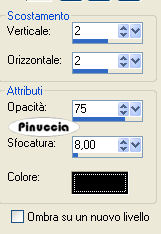
Avrai questo:
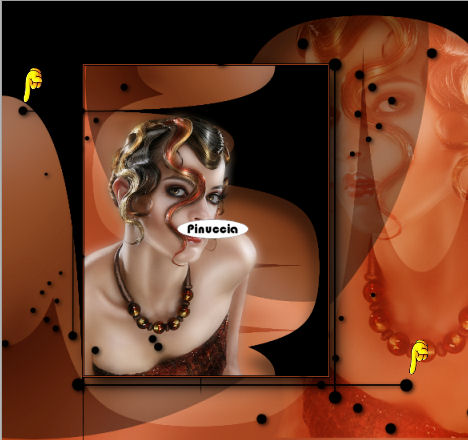
46. Immagine>Aggiungi bordatura, simmetriche non selezionato, con il colore #ac4724:
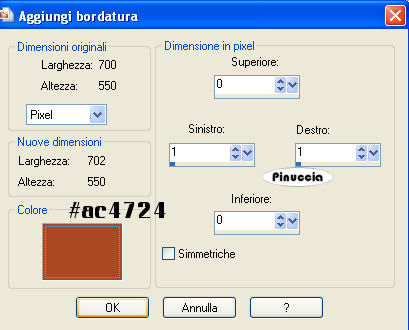
47. Immagine>Aggiungi bordatura, simmetriche non selezionato, con il colore nero:
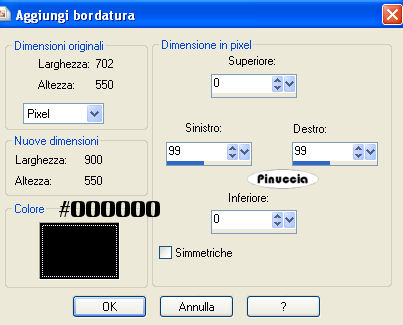
Avrai questo:

48. Livelli>Nuovo livello raster.
49. Selezione>Carica/Salva selezione>Carica selezione da disco.
Cerca e carica la selezione Cathy_selectie_002_tdstudio:
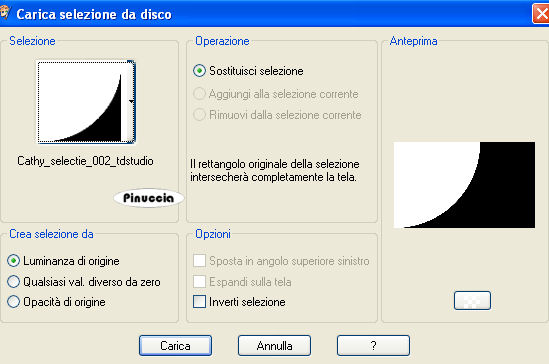
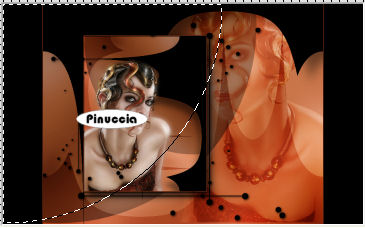
50. Cambia il colore di primo piano con il bianco (#ffffff).
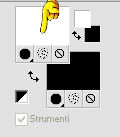
50. Riempi  con il colore bianco di primo piano. con il colore bianco di primo piano.
52. Selezione>Deseleziona.
53. Effetti>Plugins>Mura's Meister - Pole Transform:
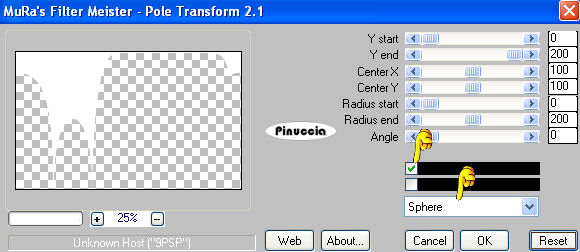
54. Effetti>Plugins>Ap01 /Innovations - Lines Lines Silverlining:
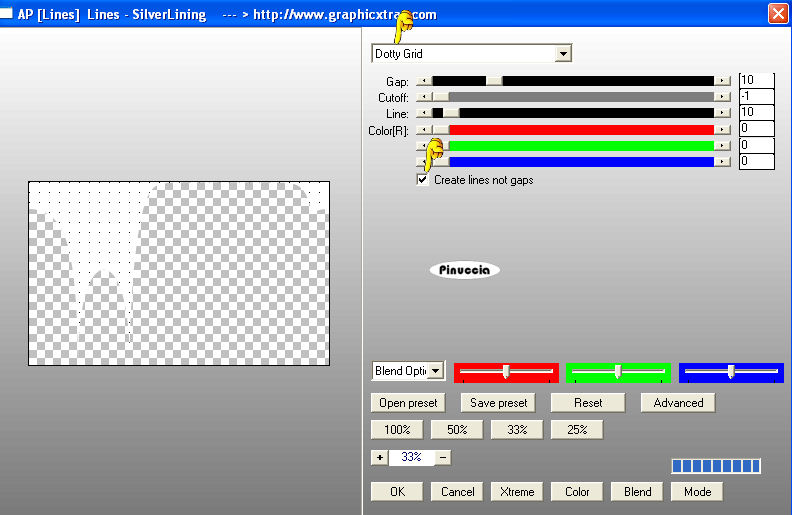
55. Nella paletta dei livelli abbassa l'opacità al 25%, modalità Normale:
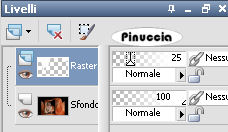
56. Effetti>Plugins>Alien Skin Eye Candy 5: Impact - Perspective Shadow,
seleziona il preset @nn_Cathy_EC5_PS_WhitePTR e clicca ok.
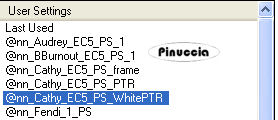
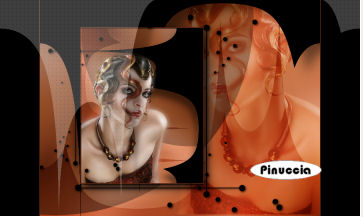
57. Livelli>Nuovo livello raster.
58. Selezione>Carica/Salva selezione>Carica selezione da disco.
Cerca e carica la selezione Cathy_selectie_003_tdstudio:
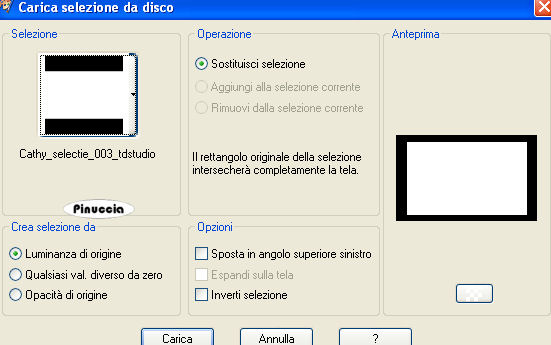

59. Effetti>Effetti 3D>Ritaglio, con i seguenti settaggi:

Avrai questo:
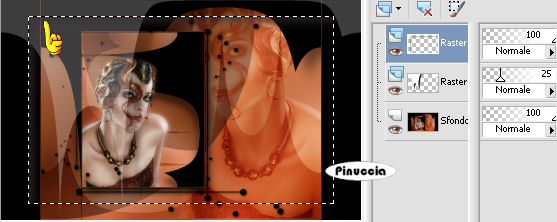
Mantieni selezionato.
60. Livelli>Nuovo livello raster.
61. Riporta il colore di primo piano su Gradiente.
62. Riempi  la selezione con il gradiente. la selezione con il gradiente.
63. Selezione>modifica>Contrai - 1 pixel.
64. Premi sulla tastiera il tasto CANC 
65. Selezione>Deseleziona.
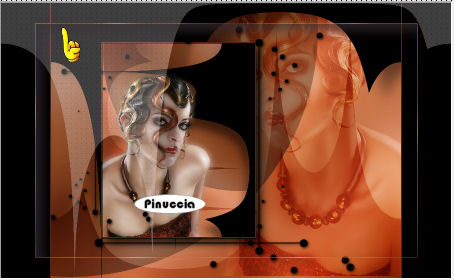
66. Attiva lo strumento Bacchetta magica 

67. Clicca sul bordo per selezionarlo.

68. Livelli>Nuovo livello raster.
69. Riempi  la selezione con il gradiente. la selezione con il gradiente.

Mantieni selezionato.
70. Regola>Sfocatura>Sfocatura gaussiana, raggio 45.
Selezione>Deseleziona.
71. Nella paletta dei livelli abbassa l'opacità al 40%, modalità normale:
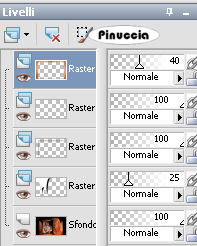
Avrai questo:

72. Livelli>Nuovo livello raster.
73. Selezione>Seleziona tutto.
74. Riempi  con il colore nero di sfondo. con il colore nero di sfondo.
Mantieni selezionato.
75. Selezione>Modifica>Contrai - 1 pixel.
76. Riempi  la selezione con il gradiente. la selezione con il gradiente.
modalità di corrispondenza dello strumento Riempimento impostata su Nessuno

Mantieni ancora selezionato.
77. Selezione>Modifica>Contrai - 1 pixel.
78. Riempi  con il colore nero di sfondo. con il colore nero di sfondo.
79. Selezione>Modifica>Contrai - 1 pixel.
80. Modifica>Taglia (oppure premi sulla tastiera il tasto CANC).
81. Selezione>Deseleziona.
82. Firma il tuo lavoro e salva in formato jpg.
83. Adesso farai l'immagine di sfondo.
84. Attiva la copia che hai minimizzato al punto 18.
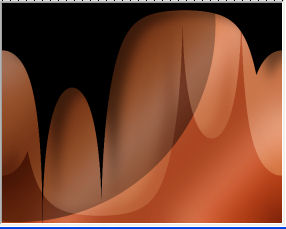
85. Livelli>Unisci>Unisci tutto.
86. Effetti>Effetti di immagine>Motivo unico:
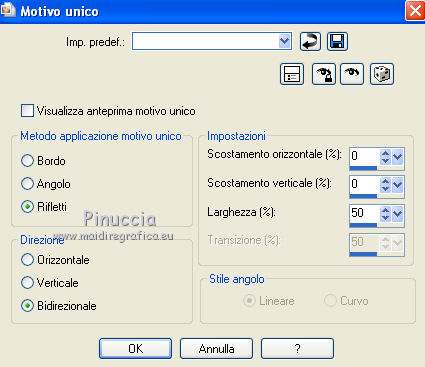
87. Livelli>Duplica.
88. Regola>Sfocatura>Sfocatura gaussiana, raggio 45.
89. Nella paletta dei livelli abbassa l'opacità al 50%, modalità Normale:
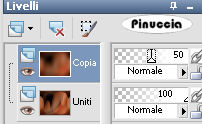
90. Salva in formato jpg.

Se hai problemi o dubbi, o trovi un link non funzionante,
o anche soltanto per un saluto, scrivimi.
31 Luglio 2008
|